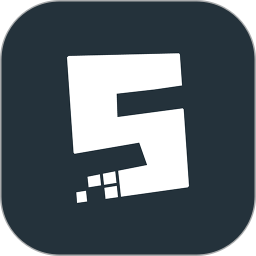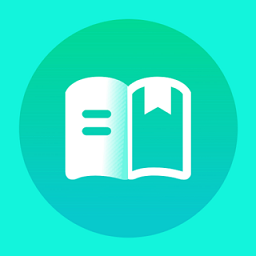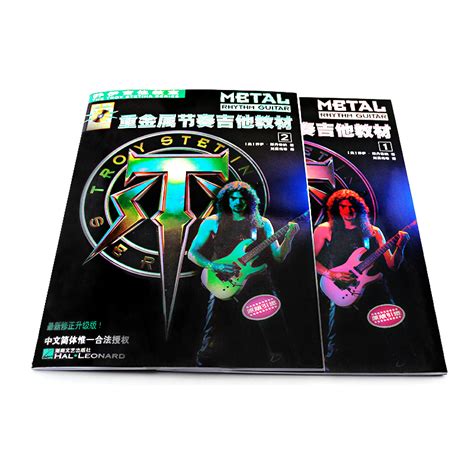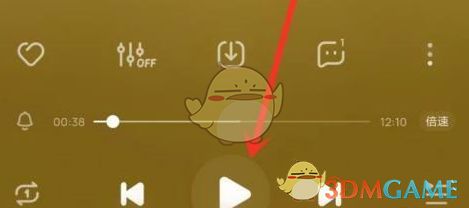精通Access 2007:全面教程指南
Access 2007教程:全面掌握数据库管理技能
Access 2007是Microsoft Office 2007系列中的一个重要组件,它提供了强大的数据库管理和开发功能。无论是进行数据统计分析、创建数据库应用软件,还是管理进销存系统、工资管理系统等,Access 2007都是一个非常实用的工具。本教程将从多个维度详细介绍Access 2007的使用方法和技巧,帮助读者快速掌握这一强大的数据库管理工具。

一、Access 2007的基础知识
1.1 Access 2007的主要用途

Access 2007是一款功能强大的数据库管理系统,它不仅可以实现Excel难以完成的数据统计和报表功能,还能方便地开发各种数据库应用软件,如进销存管理系统、工资管理系统、人员管理系统等。

1.2 Access 2007的主体构成
Access 2007的主体构成包括表、查询、窗体、报表、页、宏和模块。这些对象在数据库管理中起着至关重要的作用。
表:表是存储数据的对象,Access 2007数据库中的所有基本数据都存储在表中。
查询:查询的主要作用是查询出满足条件的数据并显示出来。
窗体:窗体是用户的操作界面,用于输入和修改数据。
报表:报表的作用是将数据以格式化的方式打印出来。
页:页通常用于在Web浏览器中查看数据。
宏:宏是若干个操作的组合,用于简化一些经常性的操作。
模块:模块用于编写VBA代码,以实现更复杂的数据库功能。
二、创建数据库
2.1 使用模板创建数据库
Access 2007提供了多种模板,使用模板可以加快数据库的创建过程。模板是随即可用的数据库,包含执行特定任务时所需的所有表、窗体和报表。
打开Access 2007,单击Office按钮,在工作区中选择“模板类别”。
在模板类别中选择一个模板,例如“来自Microsoft Office Online”的“空白数据库”。
输入数据库的名称,选择保存路径,单击“创建”按钮。
2.2 直接创建空数据库
除了使用模板,还可以直接创建一个空数据库,然后再添加表、窗体、报表等其他对象。
打开Access 2007,单击Office按钮,在工作区中选择“模板类别”。
选择“空白数据库”,输入数据库的名称,选择保存路径,单击“创建”按钮。
进入Access 2007的主操作界面,根据需要编辑数据库内容。
三、管理数据库对象
3.1 编辑数据库内容
在Access 2007的主操作界面中,可以编辑数据库中的表、查询、窗体、报表等对象。双击导航窗格中的对象名称,即可打开该对象进行编辑。
3.2 自定义组
导航窗格是Access 2007中管理和组织数据库对象的中心。可以通过自定义组来更好地管理数据库对象。
在导航窗格中,单击右键,选择“添加组”。
输入组名,按回车键确认。
将需要添加到该组的对象拖动到该组中。
3.3 备份数据库
为了防止硬件故障或意外事故导致数据丢失,应该定期备份数据库。
打开Access 2007,单击Office按钮,选择“另存为”。
在弹出的对话框中,选择保存位置和文件名,单击“保存”按钮。
四、数据库的基本操作
4.1 表的创建与管理
表是Access 2007数据库的核心,存储了所有的基本数据。
在Access 2007中,单击“创建”选项卡,选择“表”。
在表设计视图中,输入字段名称和数据类型,定义表的结构。
保存表,输入表名。
4.2 查询的创建
查询用于从数据库中检索出满足条件的数据。
在导航窗格中,单击右键,选择“查询设计”。
添加需要查询的表或查询。
使用查询设计工具,设置查询条件。
运行查询,查看结果。
4.3 窗体的创建
窗体是用户与数据库交互的界面。
在导航窗格中,单击右键,选择“窗体设计”。
使用窗体设计工具,添加控件,设置属性。
保存窗体,输入窗体名。
4.4 报表的创建
报表用于将数据以格式化的方式打印出来。
在导航窗格中,单击右键,选择“报表设计”。
-
 计算机二级Access高效视频教程指南资讯攻略03-23
计算机二级Access高效视频教程指南资讯攻略03-23 -

-
 精通Adobe Premiere Pro CS3:全面掌握视频编辑技巧教程资讯攻略11-24
精通Adobe Premiere Pro CS3:全面掌握视频编辑技巧教程资讯攻略11-24 -
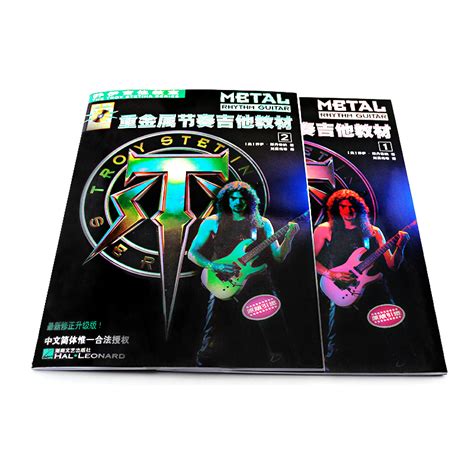 精通重金属电吉他:实战教程指南资讯攻略11-08
精通重金属电吉他:实战教程指南资讯攻略11-08 -
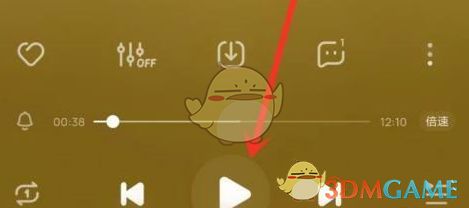 酷狗音乐精通秘籍:6步视频教程带你玩转音乐世界资讯攻略11-18
酷狗音乐精通秘籍:6步视频教程带你玩转音乐世界资讯攻略11-18 -
 Pro/E 5.0精通指南:实体零件高效绘图技巧大揭秘资讯攻略11-19
Pro/E 5.0精通指南:实体零件高效绘图技巧大揭秘资讯攻略11-19